HATLab -M1路由器+MA5671A猫棒实现IPTV代理
联发科 MT7621AT 双核四线程 主频1000MHz
等效频率达到1200M/GT的DDR3内存
1 × 512KB SPI Flash BIOS
1 × Nand Flash(可选)
1 × USB3.0垂直母座
1 × 板载USB2.0 XH连接器
1 × JTAG
3 × PCIe+USB+I2C MiniPCIe 连接器
3 × 弹出式SIM卡座
1 × SFP/RJ45千兆Combo口
5 × 千兆RJ45交换机接口
2 × PoE扩展接口
1 × DC电源
1 × Type-C PD + ACM 供电/调试控制台接口
1 × 弹出式TF-Card卡座
7 × 状态指示LED
1 × 温控风扇拓展口
2 × 全功能串口
1 × 实时时钟
eth3,eth4用于接iptv盒子
eth5插猫棒
eth5.41 用于pppoe上网
eth5.43是IPTV的单播VLAN,使用IPOE认证
eth5.4000是IPTV的组播VLAN
option sendopts '0x3c:******'
IPTV_WAN 动态IP伪装,涵盖的网络 IPTV 允许来自源区域的转发 IPTV_Local
IPTV_Local 涵盖的网络 IPTVPORT 允许转发到目标区域 IPTV_WAN
绑定 IP/接口:br-lan
端口:4022
源 IP/接口:IPTV-LAN
最后更新:2022-02-20 11:12:20 手机定位技术交流文章
说明:此 路由器 是朋友自己绘制PCB制作,赠与本人使用并进行相关测试!暂无公开销售!!
简介
HATLab GateBoard-M1 采用了联发科2核4线程主频1000MHz的MT7621AT MIPS1004k高性能网络处理器,配备了一颗容量512MB、等效频率达到1200M/GT的DDR3内存。单独开发的BIOS使本系统支持从SD-Card和USB存储器启动系统。本系统整体采用模块化的设计,能够方便用户快速地进行软硬件拓展。
外观展示
 左边5个千兆RJ45交换机接口 第六个RJ45和SFP为Combo
左边5个千兆RJ45交换机接口 第六个RJ45和SFP为Combo
最左边是USB3.0接口,红色的是电源开关最右侧是DC电源支持12-24V直流输入
 最左侧是USB-C支持 5/9/12/20V Type-C PD 输入,最右侧是TF卡插槽
最左侧是USB-C支持 5/9/12/20V Type-C PD 输入,最右侧是TF卡插槽
PCB下方隐约看到的3个插槽是SIM卡槽,对应主板上的三个mini pci-e,可以配合WWAN上网模块使用,中间偏右的圆形部件是CR1220电池座,用于给RTC时钟供电,实现断电时间保持
 三个SIM卡槽特写
三个SIM卡槽特写
 正面特写
正面特写
板载3个PCIe接口,3个PCIe接口均支持PCIe2.0 x1规范,支持PCIe转USB,PCIe转SATA,PCIe有线网卡,PCIe无线网卡等PCIe功能扩展卡。其中PCIe2支持USB总线的4G/LTE模块的扩展,并且与板载的弹出式SIM卡座联通。
 背面特写
背面特写
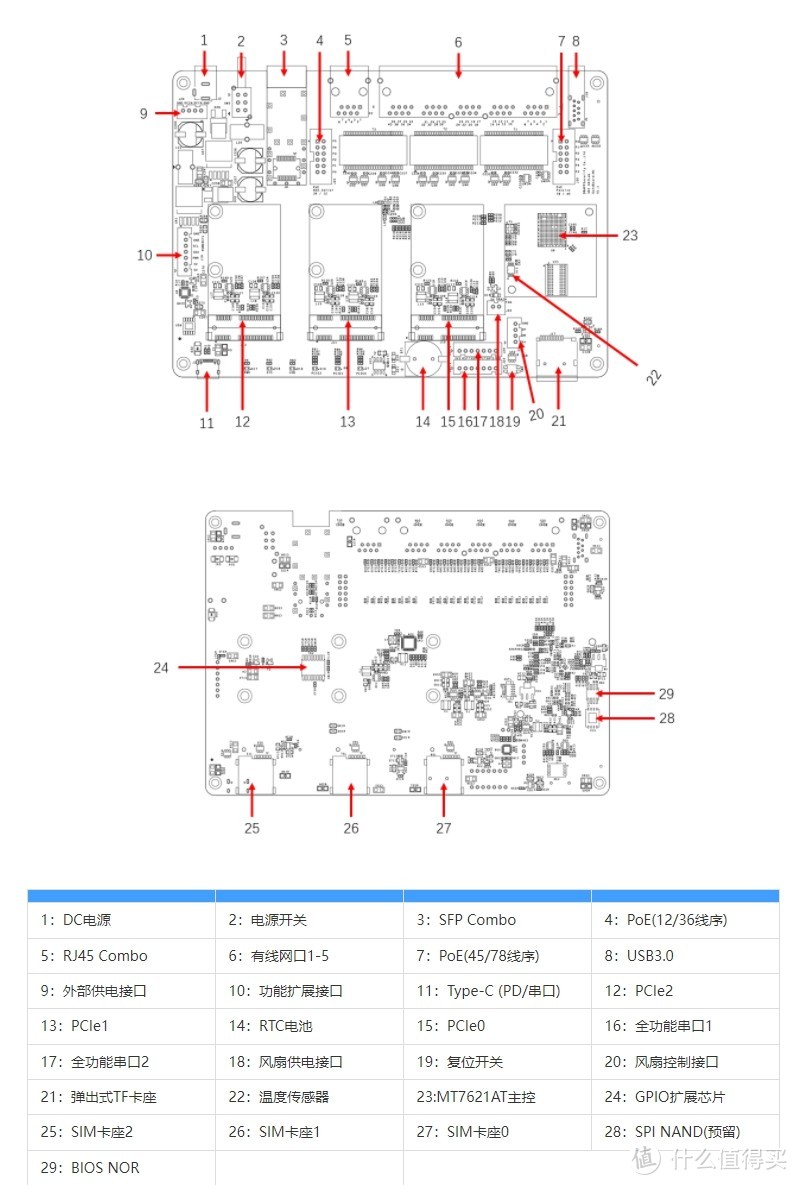 概览
概览
上手使用
 为了表示尊重,加上个小散热片
为了表示尊重,加上个小散热片
散热片下方是MT7621,旁边的是512M DDR内存,白色的插座可以接 散热风扇
 1G TF卡 老古董了
1G TF卡 老古董了
这个路由器上有一个NOR Flash用于存放uboot,没有其他存储芯片用于存放OpenWrt系统,支持TF卡和USB引导,这个方式跟树莓派类似,当然好处就是随便折腾,不怕死。翻出来个1G的老古董,也够用了。下载完镜像用USBWriter写入到TF卡,上机就可以启动了,默认IP是192.168.1.1,因为我主路由是192.168.1.1,所以改成了192.168.1.2.
特别说明:这个路由的USB-C直接插到电脑上可以识别出个串口,不插网线可以通过串口配置路由器,非常方便!!!
 MA5671A GPON Stick ONU
MA5671A GPON Stick ONU
 MA5671A 插到了SFP口
MA5671A 插到了SFP口
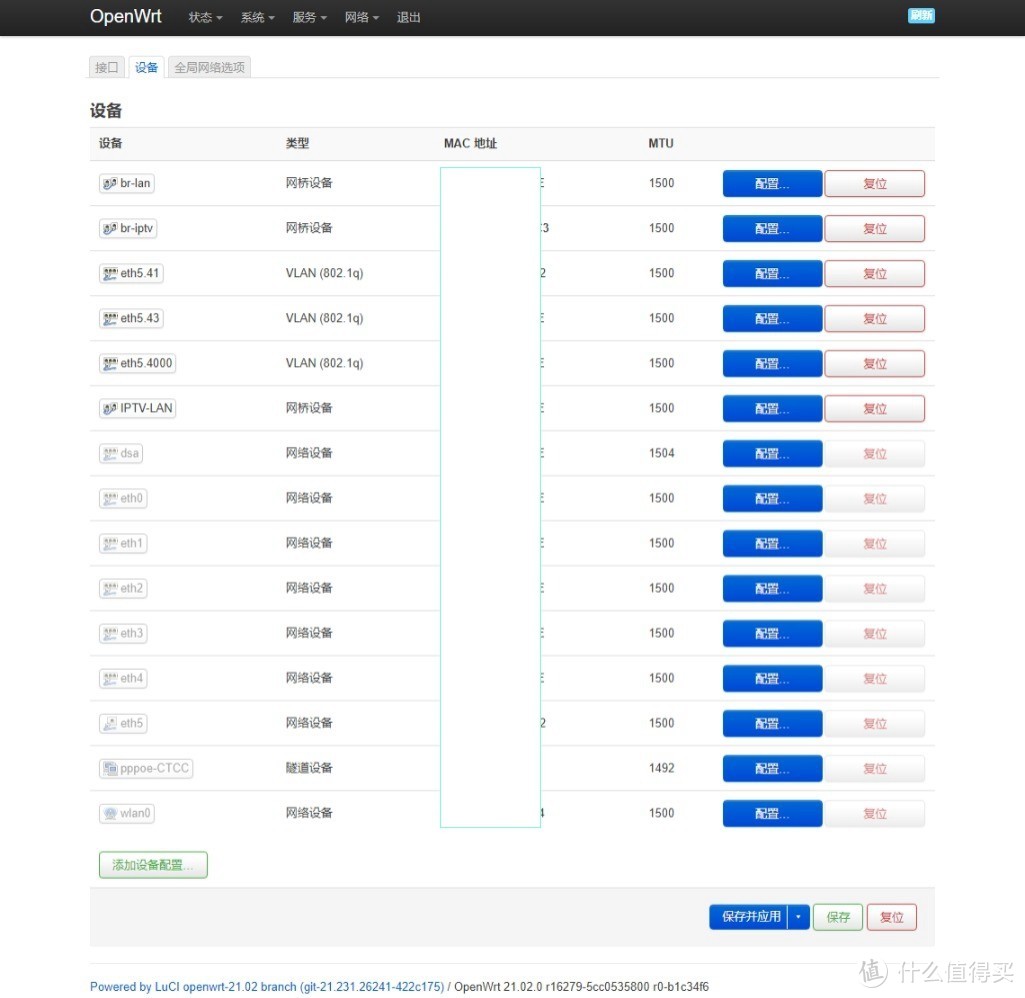 设置VLAN和桥接口
设置VLAN和桥接口
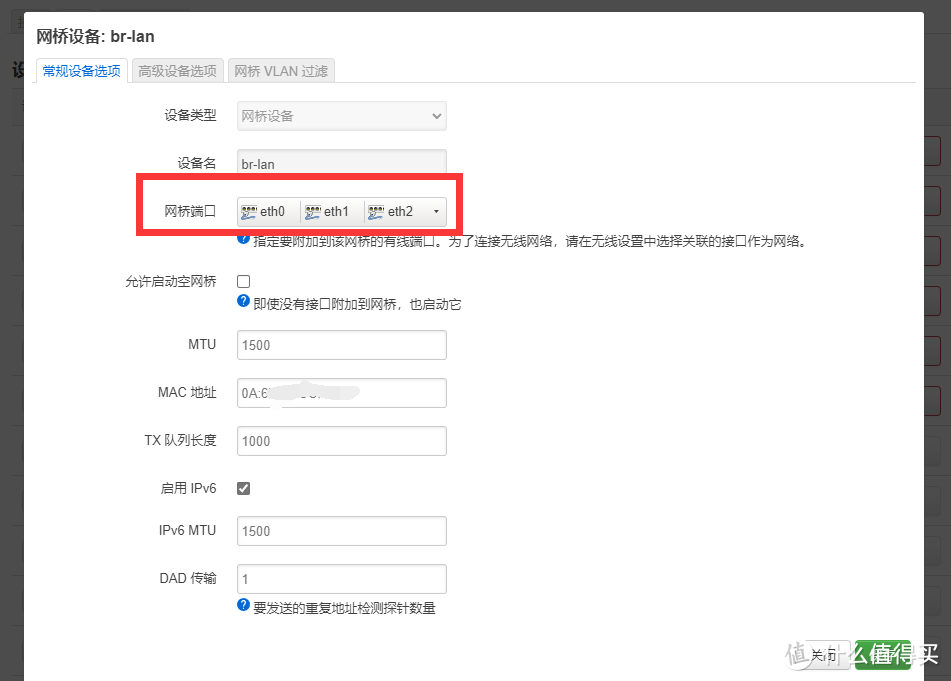 br-lan
br-lan
br-lan去掉eth3,eth4,eth5
这部分是IPTV和上网的关键部分!
SFP口是eth5,eth5要设置三个VLAN
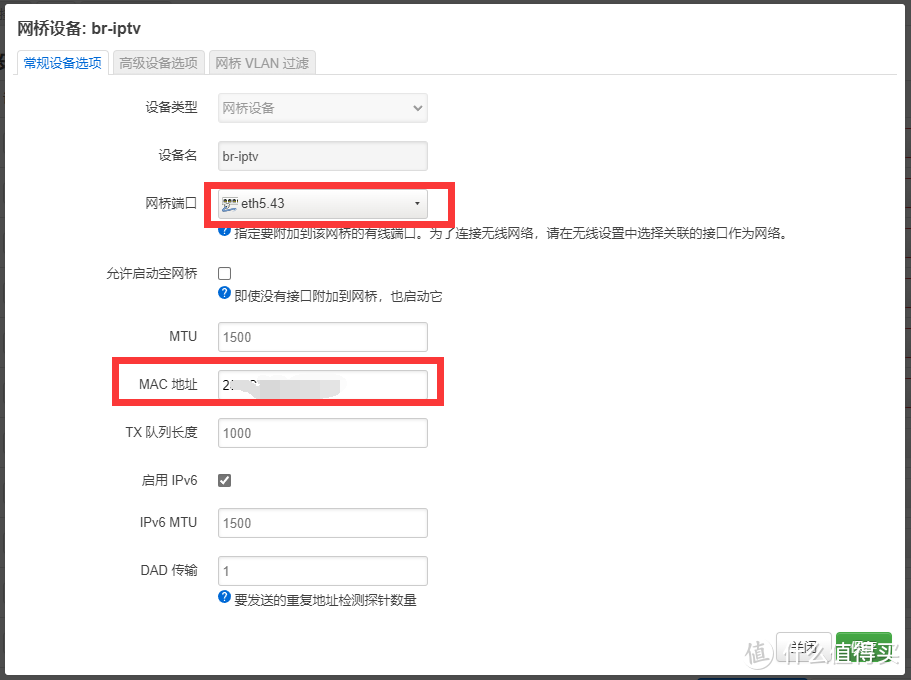 br-iptv
br-iptv
br-iptv桥接接口eth5.43,用于iptv认证,MAC地址改成 电视盒子 的MAC地址
 IPTV接口
IPTV接口
新建IPTV接口,协议选DHCP客户端,设备选br-iptv
 /etc/config/network
/etc/config/network
/etc/config/network 配置文件的IPTV下添加
****** 是IPOE的认证参数
这个需要抓包,具体方法参考: 适合小白的使用Wireshark抓包IPTV的教程
 IPTV获取到IP
IPTV获取到IP
设置完这些就可以获取到IPTV的IP了,接下来还要创建IPTV-LAN接口,用于接 电视盒 和IPTV代理
 本地网络的IPTV桥
本地网络的IPTV桥
桥接接口eth5.4000用于接收组播数据,桥接eth3,eth4用于插盒子
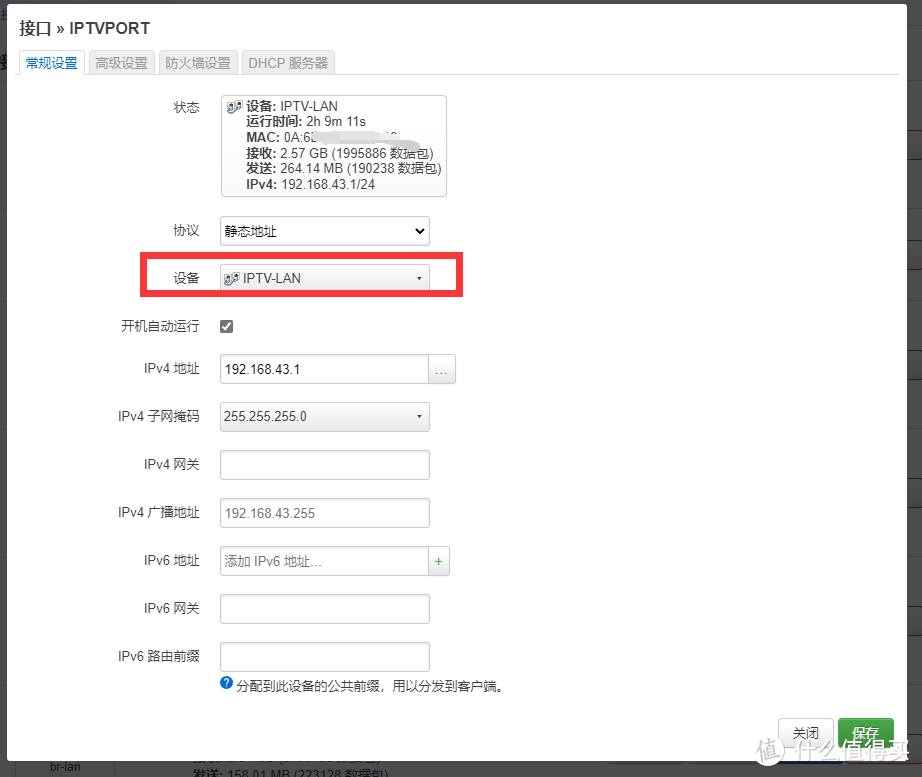 IPTVPORT接口
IPTVPORT接口
IPTVPORT接口是IPTV专用的网段,我设置为192.168.43.1,开启dncp
 IPTV的防火墙区域
IPTV的防火墙区域
创建防火墙区域
安装MWAN3 设置192.168.43.0/24网段始终走IPTV口,具体设置方法参考: mwan3教程
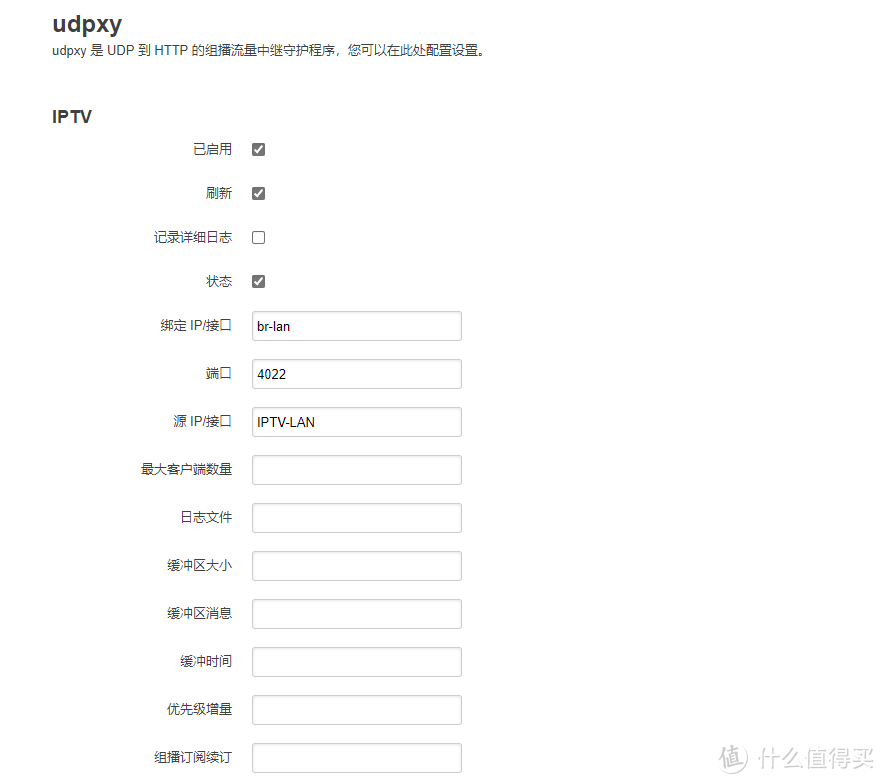 UDPXY 配置
UDPXY 配置
安装UDPXY并且配置参数
此时内网的PC和手机已经可以看IPTV!!!!
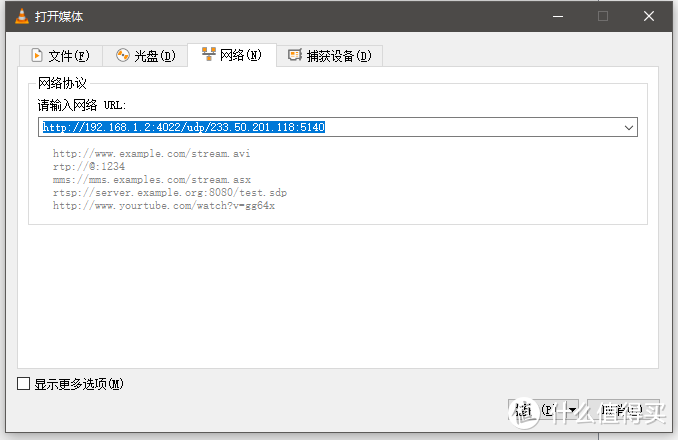 VLC Player 打开串流地址
VLC Player 打开串流地址
 看电视!!
看电视!!
接下来设置盒子
 接eth4
接eth4
电视盒插到eth4
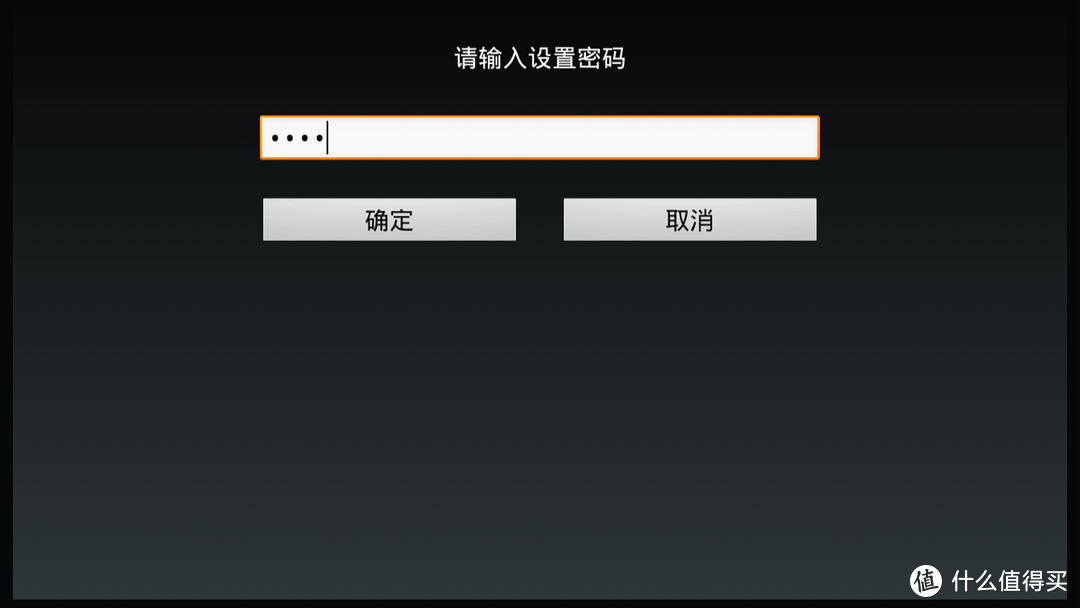 输入密码
输入密码
按 遥控器 上的"设置"键,入密码,密码自行百度!!!!!!!各地区不同!!
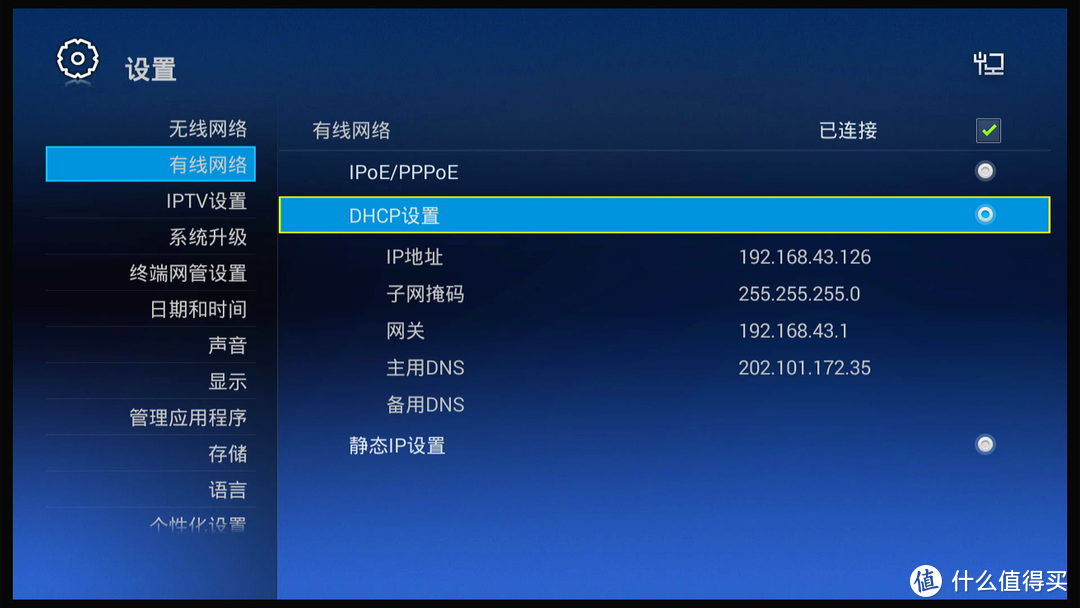 设置DHCP
设置DHCP
原来是IPoE 改为DHCP!!!返回。
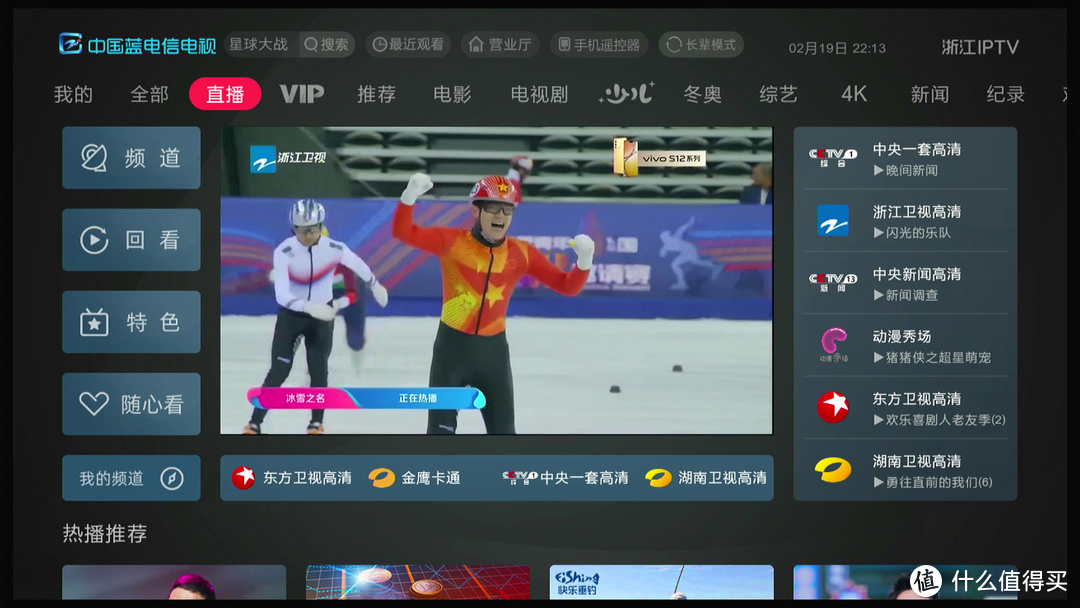 盒子成功进入
盒子成功进入
 直播正常
直播正常
盒子也可以看电视了!!!
上网设置
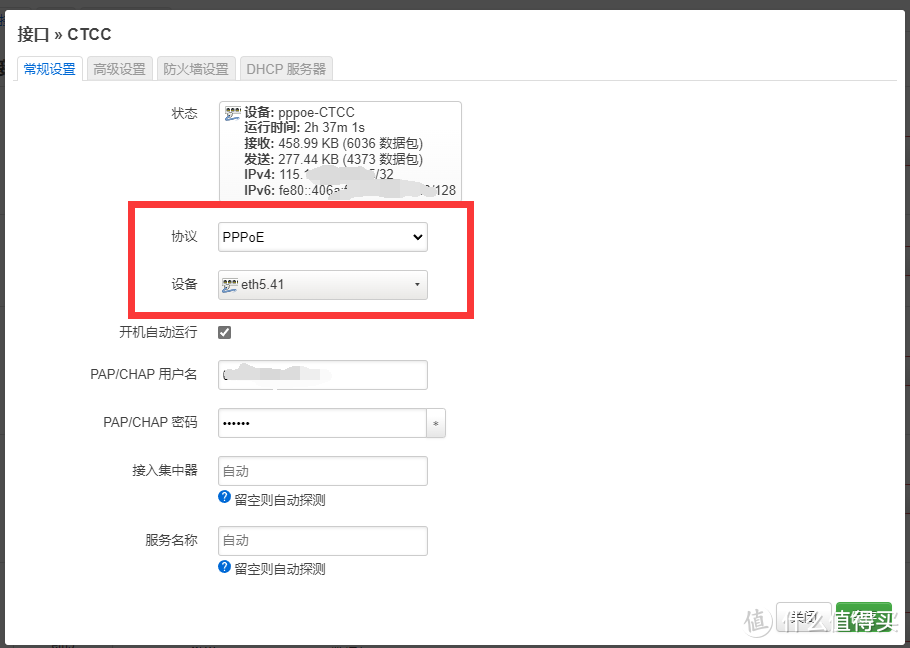 新建上网接口
新建上网接口
选择协议:pppoe,设备:eth5.41,输入用户名密码
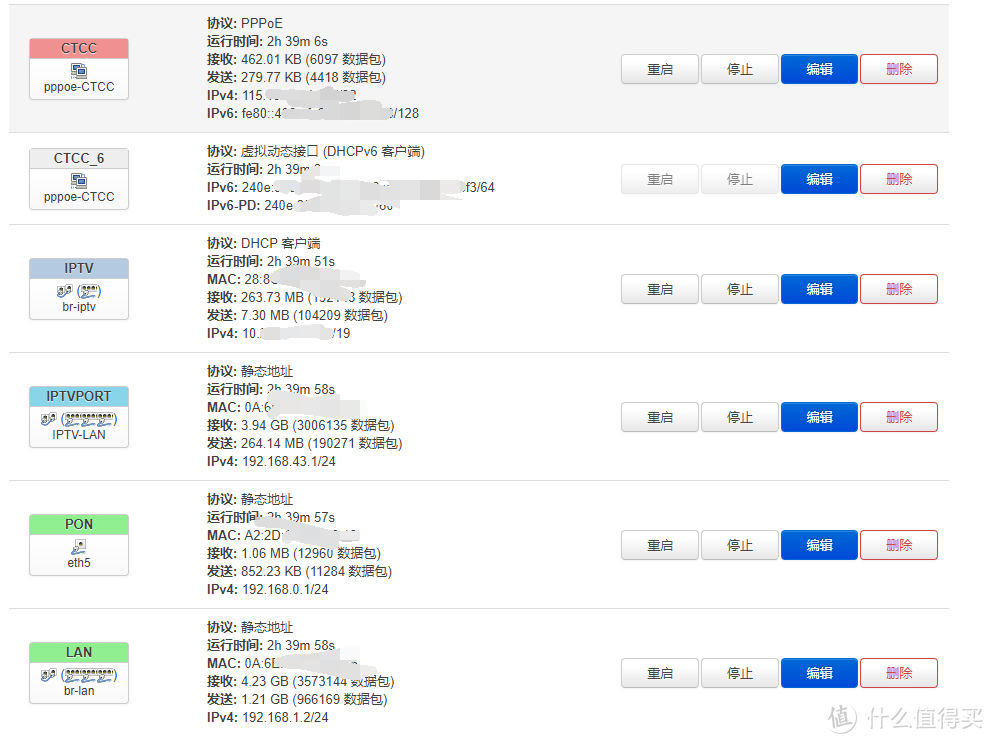 所有接口概览
所有接口概览
至此,路由器通过猫棒上网+IPTV设置已经完成
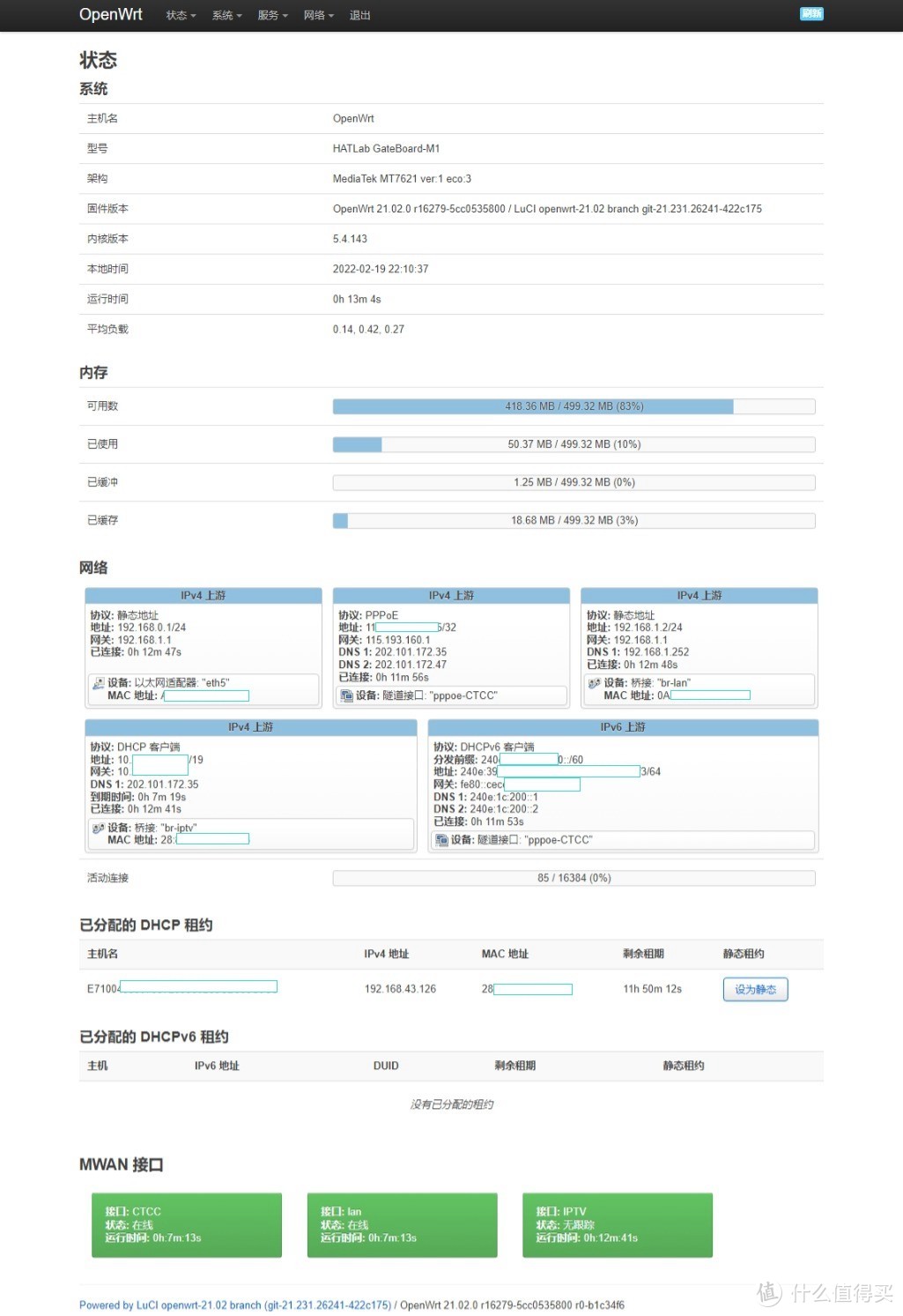 主界面
主界面
作者声明本文存在利益相关性,请大家尊重作者及分享的内容,友善沟通,理性决策~
本文由 在线网速测试 整理编辑,转载请注明出处。

